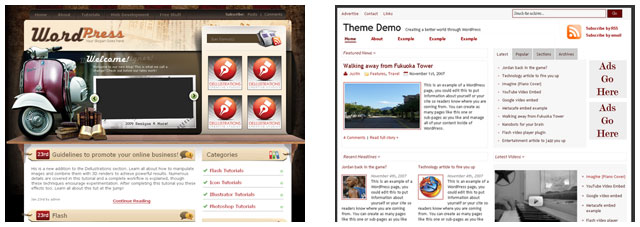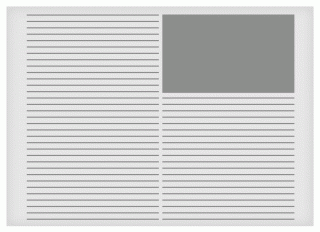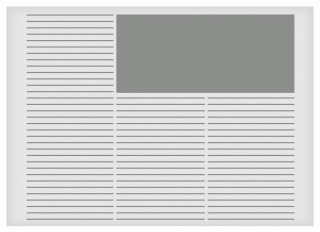自分のブログに最適なWordPressテーマの選び方

- 最大限の結果をもたらすWordPressサイトの構築について
- 最初が肝心なWordPressの設定方法
- 自分のブログに最適なWordPressテーマの選び方
- WordPressでまず最初にプラグインで強化すべき10のポイント
WordPressテーマとは、WordPressの見た目を決定するテンプレートのことです。
WordPressのテーマは無料でも手に入るため、最近では標準テーマのWordPressブログを見かけることも減ってきました。
無数に存在するテーマから、あなたに最適なテーマを選択するのは結構な手間です。また、見た目だけで安易に選んでしまうと、とんでもない問題を引き起こしてしまうことも多々あります。
元々テーマという機能は、クリック一つで切り替えることができるという便利なものですが、いろいろ修正や改良を始めてしまうと、逆に他のテーマへの乗り換えが大変な作業となってしまうと言う本末転倒なことが起こったりします。
今回は、私が個人的にも遭遇した問題や今までの経験から、正しいWordPressテーマの選び方について解説します。
大まかなイメージを考える
見た目は重要です。見た目があなたのブログの第一印象を決めてしまいます。
次の2つのテーマを見てください。
同じWordPressを使ったサイトでも、個々まで印象が変わります。
まずはどのような見た目にしたいのかを考えます。大まかでよいので、「シンプルにしたい」、「鮮やかな雑誌のようにしたい」、「新聞のようにしたい」など、簡単なイメージを持ちましょう。
このブログでは、限りなく「ブルーかグリーンでできるだけシンプルな感じ」をイメージして選んだテーマを使用しています。
カラム構成を考える
次にカラム数をどうするか考えましょう。
あまり意味がないようで、後に問題となってくるのがカラム数です。
2カラムにして、右に太いサイドバーを置くのか、それとも、
だいたいのレイアウトをあらかじめ考えておく必要があります。
カラム数は、記事を書かないカラム、すなわちサイドバーの面積に大きく関わってきます。そのサイドバーには新着コメントの一覧や、カレンダー、ブログパーツと言ったウィジェットを設置します。ですので、様々なブログパーツを設置したい場合は必然的にカラム数を増やすしかありません。
もしくは、選択を失敗してしまうと、ブログの記事が短いにもかかわらず、サイドバーのみが下に長く伸びてしまったり、サイドバーに設置するものがなくて空っぽになってしまったりと言った不格好なブログとなります。
また、商用などの手が込んだテーマでは、上で紹介した2つのテーマ例のようにブログホームに凝ったカラム構成を採用しているものも少なくありません。
これら凝ったデザインはすばらしい見た目をもたらしますが、そのデザインを保つために、文章の量や記事の抜粋などを考慮し続ける必要があります。
このブログでは、あえてシンプルに抑えるために、サイドバーは一つの2カラムを採用しました。
まずは、様々なブログを見てみて、あなたがどのようなウィジェットやブログパーツを設置したいのかを考えてからカラム構成を決めましょう。
カラム幅を考える
これは一般的なウェブデザインにも共通するテーマですが、書くカラムの幅をゼロから決定するのは簡単ではありません。
しかし、カラム幅はあなたのブログの見た目だけではなく、画像や動画の表示方法を左右する大きな要素となります。また、後にこの幅を変更すると、過去の記事でレイアウトが崩れてしまったりといった問題が発生する可能性もあります。ですので、カラム幅は慎重に決定する必要があります。
記事カラムの幅を考える
まずは、記事を書くカラムの幅はどうするかを考えましょう。
このブログでは、あえて動画や画像を大きく表示できるように、記事のカラムは640ピクセルの動画や画像を表示しても十分なだけの幅を確保しました。
ただ、記事カラムを大きくしてしまうと後に問題になるのは、記事の文章が短いととても貧相に見えてしまうことです。
逆に狭くしすぎると、同時に表示できる画像や動画の幅も小さくなります。
ですので、文章が中心の場合は比較的狭め、動画や画像も大きく表示したい場合は広めの幅が良いでしょう。
個人的には400から640ほどの幅に納めることをおすすめしています。
サイドバーカラムの幅を考える
次に、サイドバーカラムの幅を考えます。
このとき重要なのは、あなたはどんなウィジェットやブログパーツを設置したいのか、ということです。
もし、すでに設置すると心に決めたブログパーツがある場合は、その表示幅は最低限確保しなければなりません。
以前は200ピクセルまでに抑えたブログパーツが主流でしたが、最近では大きなものも増えてきました。
ですので、たとえばブログパーツ.comといったようなブログパーツを紹介するウェブサイトで、あなたが設置したいブログパーツを探してみたり、あらかじめWordPressで用意されているウィジェットをまず表示してみて、そのウィジェットが美しく見える幅を考えて見たりしてから最終的なカラム幅を決めましょう。
ちなみに、このブログでは比較的幅の広いカラムを用意しました。実に280ピクセルのウィジェットでも収まるほどです。その理由は、twitterのつぶやきなど文章がベースのウィジェットを多用したいと考えたからです。
サイト全体の幅を考える
各カラムの幅について考えた後は、最期にサイト全体の幅を考えなければなりません。
PCモニターの解像度が年々向上しているため、ウェブサイトの幅も年々大きくなる傾向があります。
しかし、さすがに1,100ピクセルを超えるようなサイトはあまり見かけません。
もし、全体幅の意志決定に迷ったら、自分が好きなサイトの幅を採用するのがよいでしょう。
このブログでは、1,000ピクセルを採用しました。
カラムのバランスを考える
記事は600ピクセルにしたい、サイドバーは二つで250ピクセルにしたい、などとあまり欲張りすぎると、カラム間の隙間を考えると合計の幅が1,200を超えてしまったりと、あらかじめ想定していた全体の幅を大きく上回ってしまいます。
ですので、各カラムに採用したい幅、全体の幅、カラム数という3つの要素の最適なバランスをとる必要があります。全体の幅があらかじめ装置している幅に収まらない場合は、優先順位を決めてどれか一つを犠牲にせねばならないこともあります。
このブログでは、幅が広い記事のカラムと、幅が広いサイドバー1カラムの組み合わせで、ちょうど1,000ぐらいに収まるようにしました。
テーマを選ぶ
では、すでに想定している大まかなイメージやカラム数に基づいて、あなたのテーマを選びましょう。
WordPressのテーマには、無料で配布されているものから、有料で購入できるもの、究極にはお好きなテーマを作成するアプリケーションまで存在します。
無料テーマを採用する
Googleで検索すると、山ほど無料のテーマがでてきます。それだけではなく、WordPress自体がテーマのディレクトリサイトを用意しています。
さらにGoogleでの検索範囲を英語にまで広げると、その数は無限です。
有料のテーマを採用する
また、有料でテーマを販売しているサイトも無数にあります。
中には、自動で写真をギャラリー風にしたり、商品の販売機能を持ったりといった付加機能を実装したテーマまであります。
英語のテーマを採用する
選択肢を英語圏までに広げると、実に様々なテーマを選ぶことができます。海外にはとてもすばらしいテーマを販売するサイトもあります。
海外で販売されているテーマを採用する場合の問題点は、それらテーマが完全に日本語の処理に対応していない可能性があると言う事です。私自身、有料のテーマを購入してから、日本語を適切に表示させるためにPHPを書き直したという経験も多々あります。
ですので、最初から日本語の動作が保証されていないテーマはそのことを理解した上で採用しましょう。
自作のテーマを作る
自作のWordPressテーマを作成するには、WindowsとMacとの両方に対応するArtisteerというすばらしいアプリケーションがあります。
というより、このArtisteerが最強と言っても過言ではないでしょう。実際このブログのテーマもArtisteerを使って作成しました。顧客用にテーマを作成する場合でも、プロのデザイナーがデザインしたグラフィックを、このArtisteerを使って最終的にWordPressテーマに落とし込む形で納品しています。
このArtisteerは有料アプリケーションですが、言って期間無料でお試しが可能なので、是非お試しください。
テーマ採用時の注意点
HTMLの正当性を確認する
無料で手に入るテーマに限らず、有償のテーマにおいても、時にはHTMLの構成が間違っている場合があります。
HTMLが正しく表記されていない場合、記事に表記するHTMLタグと干渉して、ブログ全体のレイアウトを崩してしまうこともあります。
商用のテーマでは、W3C準拠を謳うものもありますので、その場合はこの点は問題になりません。心配な場合は、いったんテーマをインストールしてから、無料でHTMLをテストするサービスを使って確認するのも手でしょう。
プラグインの動作を確認する
プラグインの中には、本来WordPress標準のテーマに準拠して、「存在するはずのHTMLタグや表記」を探して自動でコンテンツを書き換えたり挿入したりするものが少なくありません。
ところが、テーマの作成者がそれらタグを無視してHTMLを書いていた場合は、それらプラグインがあるべきはずの箇所を探すことができず、ちゃんと機能しないことになります。
これは本当に頻繁に起こる問題です。
ですので、使用を予定しているプラグインがある場合は、必ずテーマを正式採用する前に動作確認をしましょう。
ちなみに、Artisteerで作成するテーマでは、Disqusコメントシステムを採用する際に、表示幅を少し狭める必要がありました。これは比較的小さな問題でしたのですぐに解決できましたが、最悪の場合は標準のテーマと比較しながら問題を探す羽目になりますので気をつけましょう。
ライセンス規定に気をつける
無料のテーマであっても、様々なライセンスに基づいている場合があります。
たとえば、テーマ制作者のブログへのリンクを必須とする場合もあります。以前そのことを知らずにテーマを改変したところ、制作者からコメントで苦情が来たことがありました。
有償テーマでも、インストールできるサイトの数が決まっていたり、ライセンスキーを入力しない限りテーマが正しく表示されない機能が実装されていたりしますので、テーマを採用する際にはそれらライセンス規定をよく読みましょう。
以上、テーマ選択時の注意点をいくつかご紹介しましたが、先ほど紹介したArtisteerを使うとこれら問題は最初からクリアしていますので気にする必要がありません。
テーマ機能の利点を活用する
テーマ機能の利点とは、上述の通り1クリックで切り替えが可能であるという点につきます。
ですから、無料のテーマである場合は、あらかじめダミーの記事やページを用意して、どんどん試すことが一番の手です。
有償のテーマではそういうわけにはいきませんから、購入を決める前に、ここで学んだことを元にテーマの開発者に質問をしましょう。
テーマを確定する
ここで紹介した点に気をつければ、最小限のリスクであなたの目的に適したWordPressテーマを選択できるはずです。
もし、すてきなテーマを見つけたり、作成したりした場合は、是非私にもコメントやtwitterにてお知らせください。
次回からは、私が勝手に決めた必須プラグインを順に紹介します。